win7系统一键关闭任务管理器相同重复进程方法
摘要:计算机的任务管理器是用户平时比较常用的功能,在任务管理器中用户可以查看到系统性能状态与进程管理。有用户发现任务管理器中出现大量相同重复的进程...
计算机的任务管理器是用户平时比较常用的功能,在任务管理器中用户可以查看到系统性能状态与进程管理。有用户发现任务管理器中出现大量相同重复的进程,这样不仅会占用CPU空间,也会影响到系统的运行速度,平常没有发现也就算了,但是发现不关闭的话心里也会特别的烦躁,但一个一个的进行关闭也会比较麻烦,下面随缘小编给大家介绍下一键关闭win7系统中重复进程操作方法。
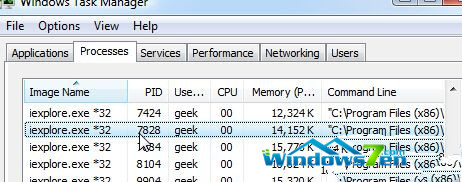
1.在键盘按“WIN+R”,调出运行界面并输入“CMD”,打开命令提示符窗口。如图1所示
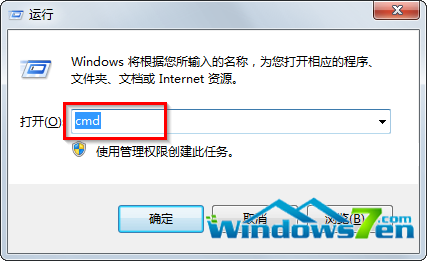
图 1输入"cmd"
2.在命令提示符窗口中,咱们输入代码taskkill /F /IM iexplore.exe并单击回车。如图2所示
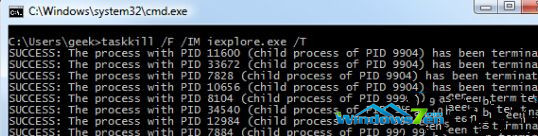
图2输入代码taskkill /F /IM iexplore.exe
按照以上步骤操作后,就能一键关闭相同重复的进程了。
【win7系统一键关闭任务管理器相同重复进程方法】相关文章:
★ win7系统Excel自带修复功能怎么用?win7使用Excel的修复功能方法
★ win10系统开机需修复网络才能上网的原因及两种解决方法图文教程
★ Win7 64位系统玩游戏退出时很卡且弹出ChnChess.exe错误需要关闭的解决方法
